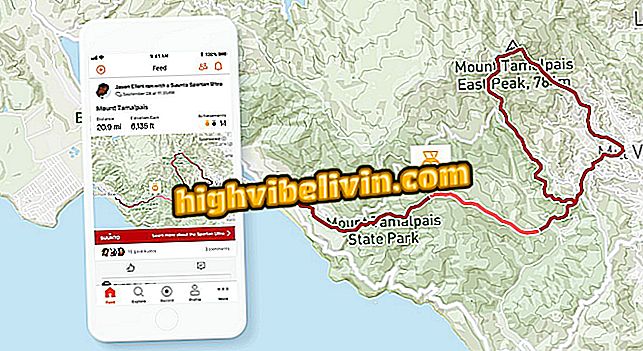Läs om hur du inaktiverar appar på Android TV
Precis som andra enheter som är utrustade med operativsystemversioner för mobiltelefoner och surfplattor, kan TV-apparater med Android TV också innehålla flera oönskade program som inte kan raderas.
Samsung QLED och LG OLED: Förstå skillnaderna mellan TV-tekniker
Beroende på programmet finns det risk att det kommer att springa i bakgrunden, förbrukar minne, lagring och data över begränsade anslutningar utan användarbehörighet. Lyckligtvis kan denna typ av app inaktiveras. För att lära dig hur du gör det, kolla in vår handledning.

Läs om hur du inaktiverar appar på Android TV
Steg 1. Tryck på knappen "Hem" på fjärrkontrollen och navigera till avsnittet "Inställningar". Välj sedan "Inställningar";

Med operativsystemet kan du konfigurera TV-funktionen
Steg 2. Leta reda på menyn "TV" och välj alternativet "Apps".

Android TV visar alla program som är installerade på systemet
Steg 3. Från menyn, leta reda på och välj den app du vill inaktivera. De som inte kan raderas finns i området System Apps.
App: Få de bästa tipsen och senaste nyheterna på din telefon

Systemprogram kan avaktiveras på Android TV
Steg 4. I nästa meny, välj alternativet 'Inaktivera' och, på följande skärm, bekräfta genom att välja 'OK'. Om du ändrar dig, kan du upprepa dessa steg. I så fall kommer alternativet "Avaktivera" att ersättas med "Aktivera";

Systemprogram kan avaktiveras när som helst
Klar. Genom att följa dessa steg kan du förhindra att oönskade program stör din användning av din Smart TV.
Vilken smart TV ska köpa? Konsumenterna ger modelltips på Forum of